自从windows 11正式版发布以来,不少用户都已将自己的设备升级至该操作系统以体验新功能。然而,在实际使用过程中,许多用户反馈称其任务栏出现了卡顿甚至卡死的情况,即便尝试重启也未能解决问题。那么,目前windows 11的任务栏卡死问题是否得到了解决呢?以下是几种可能的修复方法。
Windows 11任务栏卡死问题修复了吗?
方法一:
首先按下【Ctrl】+【Alt】+【Del】组合键打开任务管理器,并点击【更多详细信息】。
在顶部菜单中选择【文件】,然后点击【运行新任务】,在弹出的对话框内输入【cmd】。
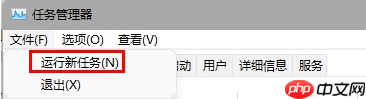

方法二:
同样地,先打开任务管理器。
接下来选择【文件】菜单中的【新建任务】,然后在输入框里输入【control.exe】,按【Enter】键确认,这样就可以打开控制面板了。
然后调整系统的日期为9月4日或之后的任何一天,保存更改后重启电脑,这一步骤也可能帮助解决任务栏卡死的问题。

上述内容即为处理任务栏卡死情况的具体步骤。如果遇到类似困扰,不妨按照以上指南逐一尝试,或许能够有效解决问题。

Windows激活工具是正版认证的激活工具,永久激活,一键解决windows许可证即将过期。可激活win7系统、win8.1系统、win10系统、win11系统。下载后先看完视频激活教程,再进行操作,100%激活成功。

Copyright 2014-2025 https://www.php.cn/ All Rights Reserved | php.cn | 湘ICP备2023035733号